- [Mac M1, M2] UTM으로 맥북에서 리눅스/우분투 가상머신 설치하기2024년 01월 14일
- 주사위 clice
- 작성자
- 2024.01.14.:09
반응형
맥북에서 가상머신 사용하는 방법에는 UTM, iterm, 터미널 등등이 있다
여러가지 방법을 써보고 가장 설치하기 쉽고, 사용하기 간편한 방법이 UTM이라는것을 알아냈고, 그 방법을 소개해보겠다
Ubuntu 20.04_ARM64 이미지를 다운로드한다
https://cdimage.ubuntu.com/releases/20.04/release/ 에서 ubuntu-20.04.5-live-server-arm64.iso 라고 적힌 항목을 다운로드한다
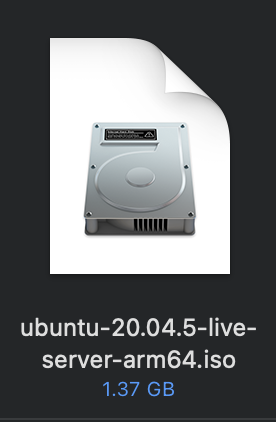
UTM 설치
https://mac.getutm.app/ 에서 UTM 설치 파일을 다운한다

설치된 파일을 열고 Applications 폴더에 넣어준다

그리고 Applications 폴더에서 UTM을 실행한다

+ 버튼을 눌러준다

Virtualize을 눌러준다

Linux를 클릭한다

Browse...를 눌러준다

아까 초반에 다운 받은 Ubuntu-20.04.5-live-server-arm64.iso 이미지를 선택한다
그리고 continue

사용할 자원을 필요에 따라 할당한다. 나는 4096MB, 40GB를 할당했다


이 단계는 스킵해도 괜찮다

이름을 변경해준다.

나중에 가상머신을 여러개 돌릴 일이 생길 수 있는데 그때 아래 사진처럼 나오는 이름이니 본인이 원하는대로 지어준다

재생 버튼을 눌러준다

Install Ubuntu Server를 방향키로 선택한다음 엔터를 눌러준다

언어선택
English로 선택하는게 나중에 에러 메세지 구글링할때 좋다
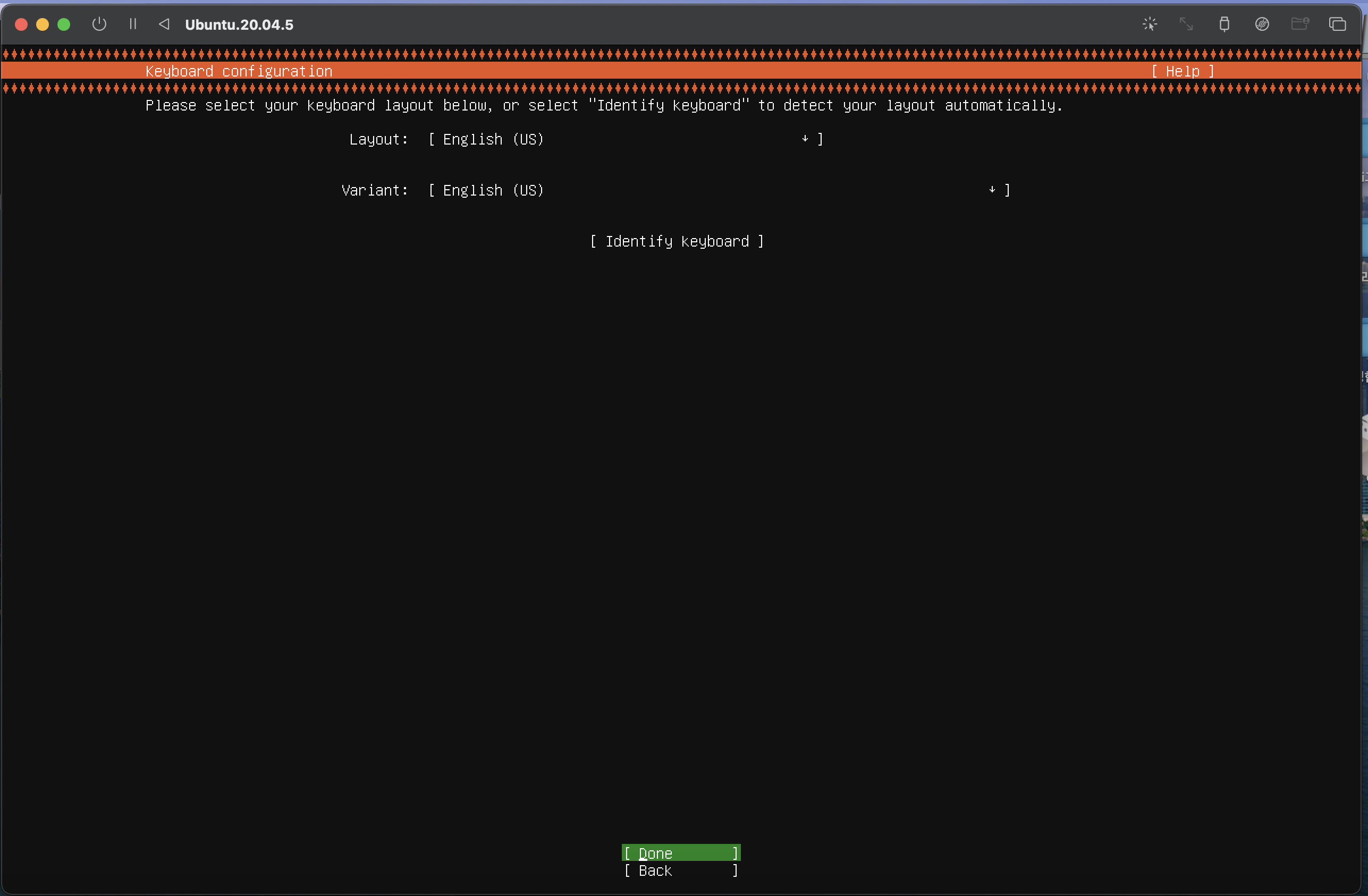
Continue without updating를 누른뒤 계속 Done을 누른다
그리고 아래 화면이 나왔을때 continue를 눌러준다

사용자 정보를 입력한다

아래 username과 password는 메모해두기!(이따가 입력할 일이 있다)

계속 done을 누른 뒤 조금 기다린다
그리고 터미널에 입력할 수 있는 줄이 나오면 Reboot 라고 직접 쳐준다
우측 상단 시디 아이콘 클릭, 이미지 선택 후 Eject 클릭 좌측 상단의 재생 버튼(3번째 아이콘) 클릭



아까 따로 기억해둔 username 과 password를 입력해준다


아래 화면처럼 sudo apt update를 입력해준다
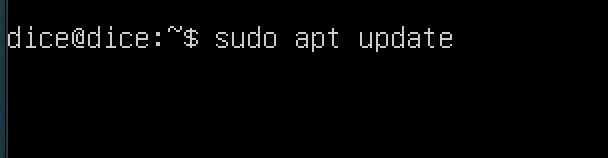
관리자 권한 실행이기 때문에 password를 입력해준다

sudo apt install ubuntu-desktop 입력해준뒤 (Y/n) 이라고 나오면 Y라고 입력해준다

그리고 엄청 오래 기다리면 된다(10~20 분정도)
-이 단계에서 로딩이 중간에 멈추는 경우가 있는데, 그때는 엔터키를 세네번 눌러주면 이어서 설치가 진행된다
로딩바가 끝나면 터미널에 sudo reboot 라고 입력해준다

그러면 진짜 끝! 이제 일반적인 컴퓨터처럼 로그인하면 된다~


사실 한번 썼다가 다 날라가서, 중간에 놓친 내용이 있을 수 있으니 댓글 남겨주시면 빠르게 답 드릴게요
도움이 되셨다면 좋아요 🖤 부탁드립니다~
반응형'프로그래밍 언어 > Linux' 카테고리의 다른 글
[리눅스] 기본 명령어 ls 와 다양한 옵션에 대해 알아보자 (0) 2024.03.14 [리눅스] 기본 명령어에 대해 알아보자 (pwd, cd, cp, rm, mkdir, rmdir, chmod ) (0) 2024.03.06 [리눅스] 마우스 스크롤 반대로 하는 방법 (0) 2024.02.10 [리눅스 기초] 명령어 구조와 기본 명령어에 대해 알아보자(sudo, optional, echo, timedatectl, man) (0) 2024.01.16 linux가 너무 귀엽다...(cal 명령어) (2) 2024.01.12 다음글이전글이전 글이 없습니다.댓글
스킨 업데이트 안내
현재 이용하고 계신 스킨의 버전보다 더 높은 최신 버전이 감지 되었습니다. 최신버전 스킨 파일을 다운로드 받을 수 있는 페이지로 이동하시겠습니까?
("아니오" 를 선택할 시 30일 동안 최신 버전이 감지되어도 모달 창이 표시되지 않습니다.)
